Jak stworzyć historię na Facebooku

Historie na Facebooku mogą być bardzo zabawne do tworzenia. Oto jak możesz stworzyć historię na swoim urządzeniu z systemem Android i komputerze.
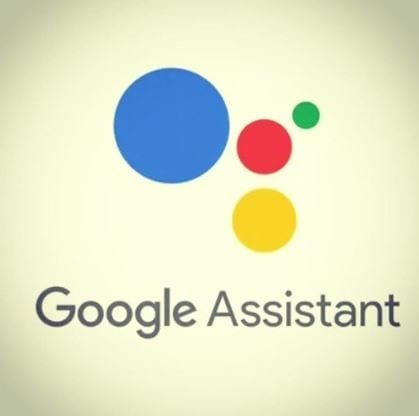
To może być frustrujące, gdy Asystent Google z jakiegoś powodu przestaje działać. W większości przypadków problem można rozwiązać za pomocą prostych poprawek, które nie wymagają dzwonienia do znajomego maniaka technicznego.
Zawsze warto zacząć od podstawowych poprawek. Zdziwiłbyś się, jak wiele problemów można szybko naprawić najprostszymi metodami.
Asystent Google nie może działać poprawnie, jeśli nie ma niezbędnych uprawnień. Możesz sprawdzić, czy wszystkie niezbędne uprawnienia są dozwolone, przechodząc do aplikacji Google. Po otwarciu aplikacji przejdź do:
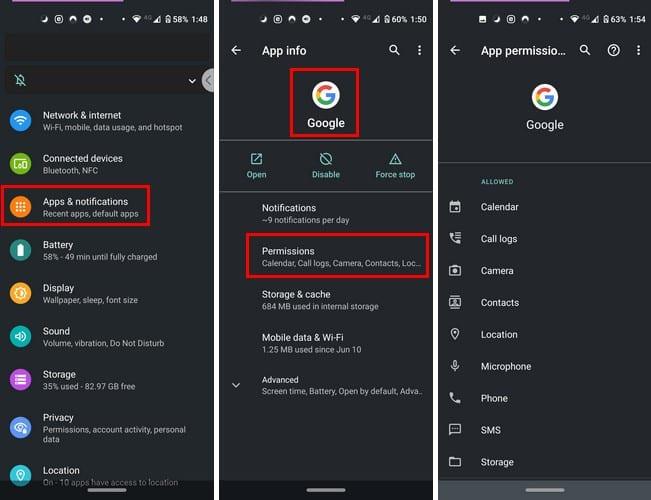
Na dole listy powinno być napisane, że żadne uprawnienia nie są odmawiane.
Byłbyś zaskoczony, jak wiele problemów może sprzętów restart długim nacisnąć na przycisk zasilania i beczki na opcję Uruchom ponownie . Mamy nadzieję, że Asystent Google zachowuje się po tym; jeśli nie, wypróbuj poniższe wskazówki.
To przerażająca myśl, ale Internet od czasu do czasu może zawieść. Upewnij się, że masz stabilne połączenie z Internetem. Pomocne może też być upewnienie się, że aplikacja jest aktualna. Może być aktualizacja z poprawką błędu, na którą czekałeś.
Dla niektórych może to zabrzmieć głupio, ale nie wszystkie urządzenia z Androidem są kompatybilne z Asystentem Google. Jeśli Twoje urządzenie z Androidem nie ma następujących funkcji, może to wyjaśniać, dlaczego nie działa.
Twoje urządzenie z Androidem będzie musiało mieć:
Jeśli masz pewność, że polecenie OK Google jest włączone, możesz spróbować ponownie nauczyć Asystenta rozpoznawania Twojego głosu. Możesz to zrobić, otwierając aplikację Google i dotykając trzech kropek (Więcej) i przechodząc do Ustawień , a następnie opcji Głos .
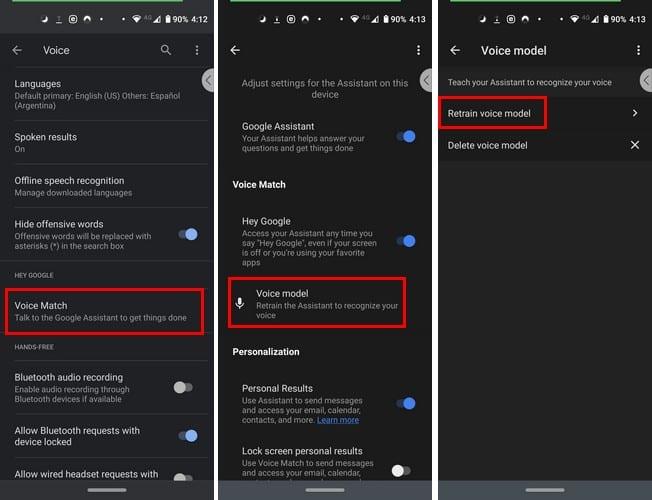
Teraz przejdź do Voice Match > Model głosu > Naucz ponownie modelu głosu . Aplikacja sprawi, że będziesz powtarzać frazy, takie jak Cześć i Hej Google. Proces nie powinien zająć więcej niż kilka minut. Dopóki jesteś w opcji Głos, możesz hej, aby sprawdzić, czy opcja Hej Google jest włączona. Jeśli nie, dotknij szarego przycisku, aby zmienił kolor na niebieski.
Czasami asystenci głosowi nie dogadują się. Jeśli masz więcej niż jeden, może to być przyczyną problemu. Sprawdź, czy masz inne aplikacje asystenta głosowego na urządzeniu z Androidem, przechodząc do:
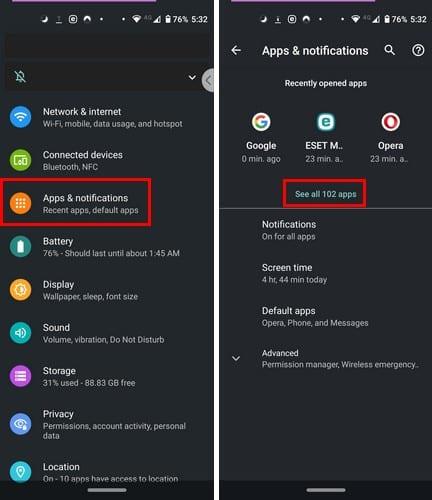
Przewijaj aplikacje i sprawdź, czy masz asystenta głosowego, którego zapomniałeś. Jeśli go znajdziesz, dotknij go i pozbądź się go lub wyłącz na razie.
Czasami czysty start to wszystko, czego potrzebujesz, aby wszystko znów działało. Aby usunąć pamięć podręczną aplikacji i dane użytkowników, przejdź do:
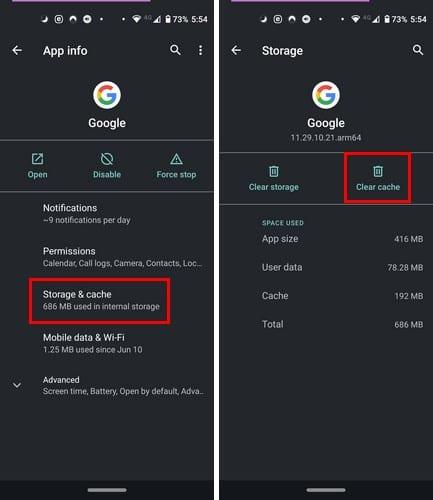
Żadna aplikacja nie jest idealna, bez względu na jej popularność. Więc następnym razem, gdy zacznie działać, masz kilka metod w zanadrzu. Jak często aplikacja przestaje działać na Twoim urządzeniu?
Historie na Facebooku mogą być bardzo zabawne do tworzenia. Oto jak możesz stworzyć historię na swoim urządzeniu z systemem Android i komputerze.
Dowiedz się, jak wyłączyć irytujące automatyczne odtwarzanie wideo w Google Chrome i Mozilla Firefox za pomocą tego samouczka.
Rozwiąż problem, w którym Samsung Galaxy Tab S8 utknął na czarnym ekranie i nie włącza się.
Przeczytaj teraz, aby dowiedzieć się, jak usunąć muzykę i filmy z tabletów Amazon Fire i Fire HD, aby zwolnić miejsce, uporządkować lub poprawić wydajność.
Poradnik pokazujący dwa rozwiązania, jak na stałe uniemożliwić aplikacjom uruchamianie się przy starcie na urządzeniu z Androidem.
Ten poradnik pokazuje, jak przesyłać wiadomości tekstowe z urządzenia Android za pomocą aplikacji Google Messaging.
Masz Amazon Fire i chcesz zainstalować Google Chrome? Dowiedz się, jak zainstalować Google Chrome za pomocą pliku APK na urządzeniach Kindle.
Jak włączyć lub wyłączyć funkcje sprawdzania pisowni w systemie Android.
Kiedy Samsung zaprezentował nową linię tabletów flagowych, było na co czekać. Galaxy Tab S9 i S9+ przynoszą oczekiwane ulepszenia, a Samsung wprowadził także Galaxy Tab S9 Ultra.
Czy kochasz czytać eBooki na tabletach Amazon Kindle Fire? Dowiedz się, jak dodać notatki i podkreślać tekst w książce na Kindle Fire.






